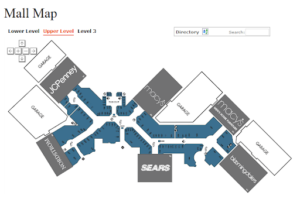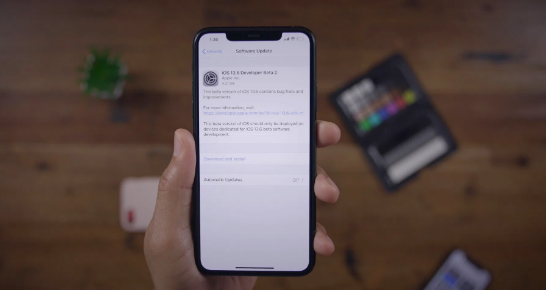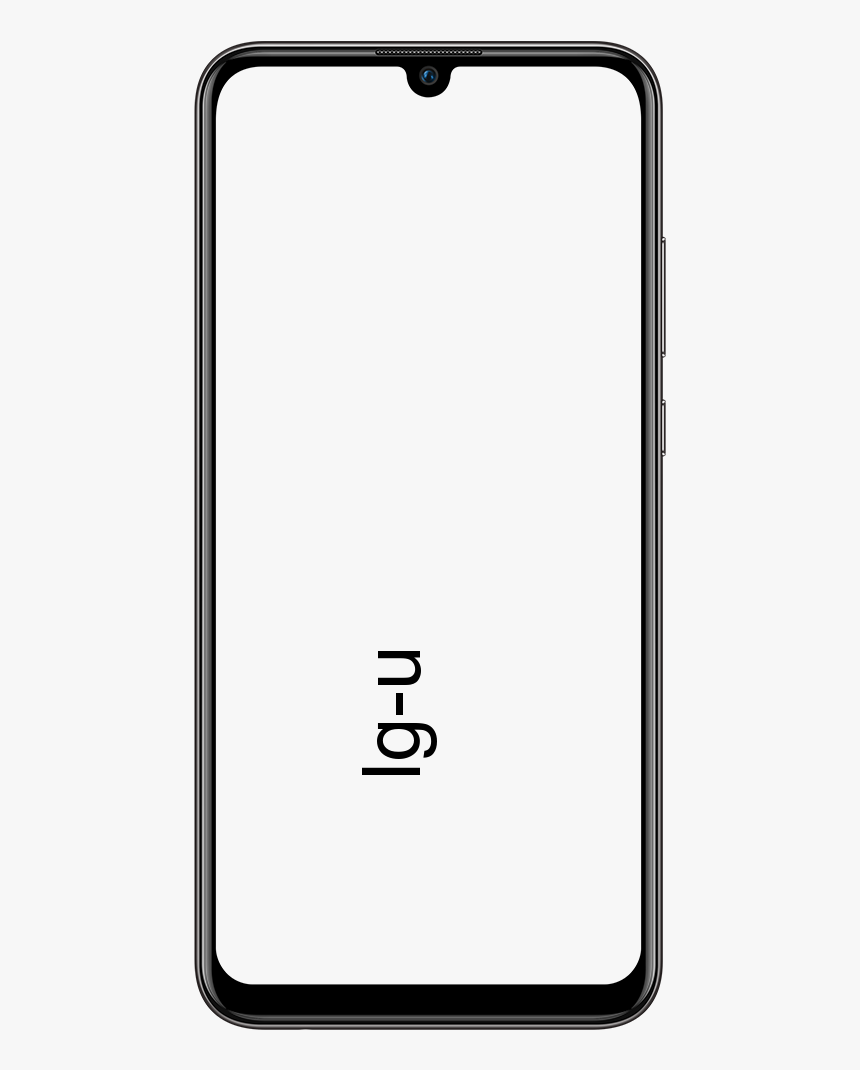Audio verwijderen uit video-Android
Elke keer dat u een video opneemt, komt deze meestal samen met de audio. Hoewel iedereen een goede video kan opnemen, kan audio erg lastig en niet zo gemakkelijk zijn, tenzij je een professioneel recht hebt. Welnu, in die situaties is het beter om de audio volledig te verwijderen, zodat je je eigen muziek en een voice-over aan de video kunt toevoegen. In dit artikel gaan we het hebben over het verwijderen van audio uit video-Android. Laten we beginnen!
Audio verwijderen uit video-Android
Laten we nu eens kijken hoe u audio van video op elk apparaat kunt verwijderen. Houd er echter rekening mee dat voor sommige van de apps die in het artikel worden vermeld, mogelijk een premium-account nodig is.
Verwijder audio van video op Mac
Op Mac kunnen jullie audio van video verwijderen via iMovie. Maar het proces is eigenlijk echt onhandig en ingewikkeld voor zo'n eenvoudige taak. We gaan nu dus gratis en lichtgewicht software gebruiken die we hebben gebeld MPEG Streamclip .
- U moet MPEG Streamclip downloaden en installeren. Open het nadat u het hebt geïnstalleerd. Kies dan het dossier en dan Open bestanden . Navigeer nu naar waar je de video hebt opgeslagen en kies deze.
- De bovenstaande actie opent de video nu in MPEG Streamline. Om de audio te verwijderen, moeten we deze exporteren. Dus ga naar het dossier en selecteer vervolgens het exportformaat. Aangezien u een Mac gebruikt, is QuickTime de meest verstandige keuze. Dat gezegd hebbende, dat je het formaat kunt kiezen dat jullie leuk vinden. Nou, in mijn geval kies ik voor QuickTime.

- Kies nu op het volgende scherm Geen geluid in het vervolgkeuzemenu naast Geluid en tik op het Film maken knop.
- U wordt gevraagd om een naam aan het bestand te geven en de bestemming te kiezen. Doe dat en tik op het Sparen knop.
Dat is het juist. Binnen een paar minuten zal MPEG audio uit de video verwijderen. Jullie kunnen de bewerkte video op de door jou gekozen bestemming vinden.
Verwijder audio van video op Windows
Windows heeft eigenlijk geen ingebouwde software om audio correct uit een video te verwijderen. Dus we gaan nu een gratis software gebruiken met de naam Handrem.
- U moet HandBrake downloaden, het gewoon installeren zoals elke andere Windows-software en het vervolgens openen.
- Wanneer je dat opent, versleep je de video waarvan jullie de audio willen verwijderen. Kies gewoon de optie Open bestanden , navigeer naar de locatie waar jullie de video hebben opgeslagen. Kies het en tik op de knop Openen.
- Druk nu op de resolutie aan de rechterkant van het venster. Als u het niet zeker weet, selecteert u de videoresolutie van de bron. In mijn geval kies ik voor Snelle 480p 30fps.
- Ga naar het tabblad Audio en tik op het kleine X pictogram naast de audiostream.
- De bovenstaande actie verwijdert nu de audiostream. Tik nu gewoon op het Start coderen knop.

avast-service 32 bit 100 schijf
Zodra u op de knop tikt, start HandBrake nu het verwijderings- en conversieproces. Leun gewoon achterover en wacht daarop. Als u klaar bent, ziet u onder in het venster het bericht dat het proces is voltooid. Jullie kunnen de verwerkte video eigenlijk in de uitvoermap vinden.
Verwijder audio van video op Android
Er is eigenlijk een app voor alles en iedereen Android . Om audio van video op Android te verwijderen, gaan we hier gebruiken Deurbel. Een eenvoudige en gratis app om video en audio te knippen, kopiëren, samen te voegen en te converteren.
- Installeer de app vanuit de Play Store.
- Nadat u de app heeft geïnstalleerd, opent u deze vanuit het menu met apps. Blader nu omlaag naar het gedeelte Video en kies vervolgens de optie Dempen .

- De app scant vervolgens automatisch uw apparaat en toont alle video's. Blader door ze en kies de video u moet de audio verwijderen.
- Indien geselecteerd, zal Timbre het openen in de editor. Klik op de Dempen icoon.
- De app zal nu een waarschuwing tonen dat het proces de audio zal verwijderen. Omdat dat is wat we willen, tikt u op de Sparen knop.
- Zodra jullie op de knop tikken, zal de app de audio snel verwijderen en naar de standaardlocatie exporteren. Jullie kunnen de standaard opslaglocatie zien onder Pad exporteren .
- U kunt het geëxporteerde bestand ook openen via een bestandsverkenner of videospeler.
Voor smartphones van Samsung
Als jullie een Samsung-telefoon hebben, beschouw jezelf dan als een geluksvogel, want deze heeft een eigen truc. Dat laat je gemakkelijk audio van elke video verwijderen in slechts een paar stappen. Verder hoeft u geen andere app van derden te downloaden. Om audio te wissen, gaat u naar uw menugedeelte en open de galerij . De volgende, scrol omlaag naar de video waarvan u de audio wilt verwijderen en open deze.
Kies onderaan het potloodpictogram om het bewerkingsvenster te openen. In het nieuwe bewerkte venster vind je eigenlijk onderaan tools. Scroll horizontaal en klik op het muziekpictogram (muzieknoot). U vindt een videosoundbar waarmee u het volume van uw video kunt wijzigen. We gaan het nu tot nul terugbrengen, door door de videosoundbar helemaal naar links te slepen . Klik ten slotte op Opslaan bovenaan uw scherm en dat is alles.
Jullie kunnen de video in je galerij vinden, samen met de gedempte audio. U kunt het ook uitproberen in uw besturingssysteem, dat deze functie mogelijk ook ondersteunt.
servicebatterij op macbook pro
Verwijder audio van video op iPhone
Als jullie een iPhone gebruiken, zouden jullie dat heel graag willen weten. Dat jullie niet eens een extra app nodig hebben om de audio uit je video te halen. Je kunt gewoon de iMovie-app gebruiken die Apple al geeft, om het werk eigenlijk perfect te doen.
- Eerst moet je de Foto's-app openen en de video uitkiezen die je wilt bewerken.
- Klik vervolgens op de knop Bewerken of vervolgens op het pictogram met 3 schuifregelaars.
- Dit zou de bewerkingsmodus moeten openen, van daaruit moeten jullie op het onderste pictogram tikken samen met de 3 stippen, en van daaruit gewoon iMovie kiezen.
- Wanneer je in iMovie bent, schakel je gewoon het geluidspictogram net onder de schuifregelaar voor tijd in en dan zou je een video moeten hebben samen met de audio die eruit is gehaald.
- Tik vervolgens op Gereed en u bent klaar om te gaan.
Maak je geen zorgen, we zijn ons ervan bewust dat de oude iPhones niet met iMovie worden geleverd, en gezien het grote formaat. Het kan een heel gedoe zijn om het uit de App Store te downloaden, alleen voor dit simpele ding. Als jullie een oude iPhone gebruiken, dan hebben wij ook jou gedekt.
Verder
We gaan nu een geheel gratis app gebruiken die heet Video dempen.
- Open de app en dan zou je begroet moeten worden met een bibliotheek met alle video's van je telefoon.
- Kies de video waarvan u het geluid wilt verwijderen. Nadat je je video hebt geopend, zou je ook een volumeschuifregelaar of -regelaar moeten zien. Pas het volume dienovereenkomstig aan; in dit geval gaan we het nu helemaal naar links schuiven, d.w.z. ook de audio volledig dempen.
Nou, iMovie biedt veel meer functies en is over het algemeen een meer gepolijste app dan Mute Video eigenlijk. Het is gewoon praktischer om Video dempen te gebruiken als je alleen maar de audio van een video wilt verwijderen.
Verwijder audio van online
Als jullie denken dat het gebruik van een app teveel werk voor jullie is, dan kunnen jullie gewoon een gratis online webtool gebruiken. Er is zelfs een speciale website genaamd Audio Remover om audio uit een video te verwijderen. Het beste is dat je audio uit elke video kunt verwijderen zolang deze is 500 MB of minder eigenlijk. De bestandslimiet is voldoende voor de meeste gebruikers.
waarom neemt avast zoveel cpu in beslag?
- Om te beginnen, gaat u naar de Audio Remover-website en tikt u op het Bladeren knop.
- Navigeer nu naar de bestemmingsmap, kies het videobestand en tik op het Open knop.
- Nadat je het videobestand hebt gekozen en op het Verwijder audio knop.

- De web-app uploadt nu de video, verwijdert de audio en biedt u de link om de verwerkte video te downloaden. Nu gewoon tik op de downloadlink om de video zonder audio te downloaden.
Conclusie
Oké, dat waren allemaal mensen! Ik hoop dat jullie dit artikel leuk vinden en het ook nuttig voor jullie vinden. Geef ons uw feedback hierover. Ook als jullie nog meer vragen en problemen hebben met betrekking tot dit artikel. Laat het ons dan weten in de comments hieronder. We komen spoedig bij u terug.
Een fijne dag verder!
Zie ook: De beste Android Audio Editor-apps die u kunt gebruiken